Handtekeningen worden gevalideerd wanneer een document wordt geopend, en vervolgens automatisch opnieuw gevalideerd wanneer iemand het document wijzigt. Om de status van uw certificaten en handtekeningen te bekijken, doet u het volgende:
- Bekijk certificaten en handtekeningen in het deelvenster Handtekeningen
- Kijk naar certificaten en handtekeningen op de pagina van het PDF-document
Het deelvenster Handtekeningen
Het deelvenster Handtekeningen toont alle handtekeningen in het PDF-document, toont hun geldigheidsstatus en geeft een samenvatting van elke handtekening.
Als uw PDF-document handtekeningen bevat, verschijnt links in het venster het tabblad Handtekeningen. Om het deelvenster Handtekeningen te openen, klikt u op het tabblad Handtekeningen.
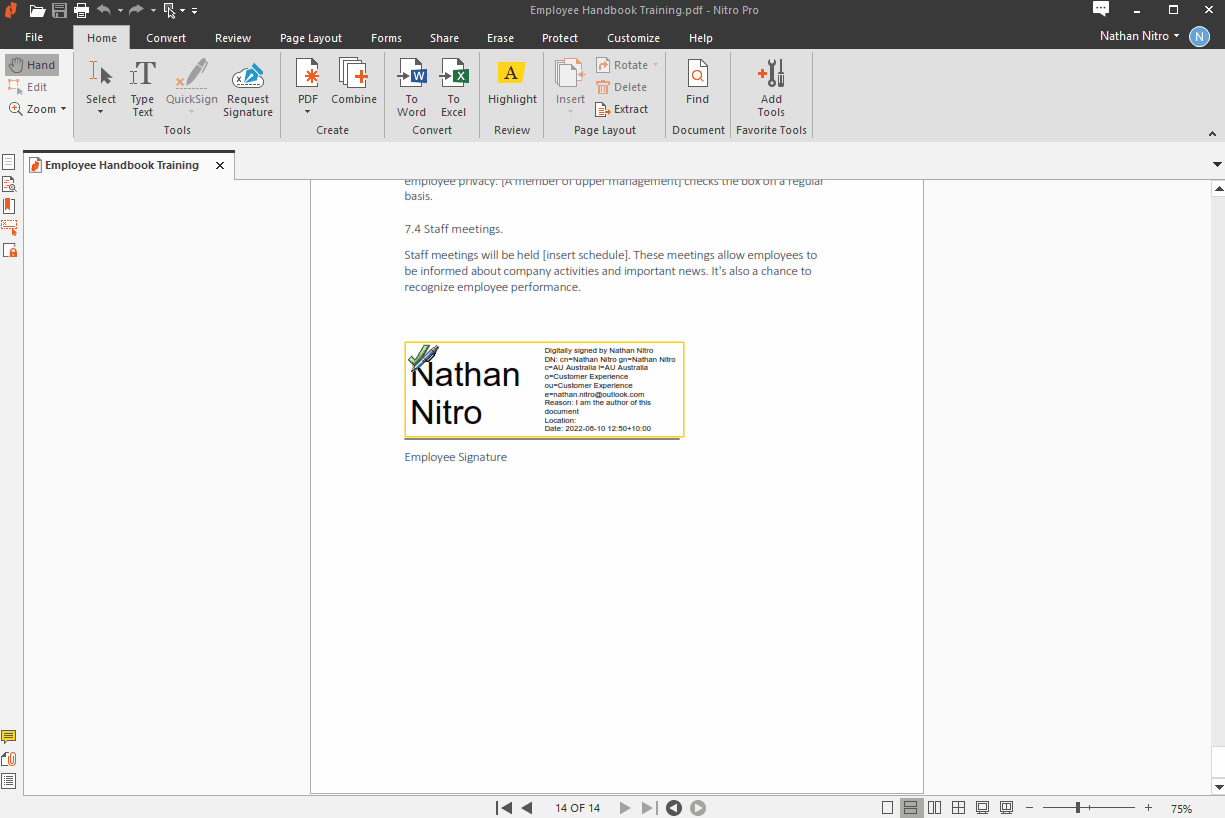
Tip: Om naar de locatie van een handtekening in het document te springen, klikt u op de handtekening in het deelvenster Handtekening. Een gele rechthoek markeert de geselecteerde handtekening.
Handtekeningen en certificaten bekijken op de pagina van een PDF-document
Om meer informatie te zien over een digitale handtekening of certificaat op de pagina van een PDF-document, klikt u op de handtekening. Het dialoogvenster Eigenschappen handtekening verschijnt en laat u het volgende doen:
- Handtekening valideren: de geldigheid van een digitale handtekening bevestigen
- Documentwijziging: zien of het document ongewijzigd is, of dat het bestand beperkt is tot toegestane wijzigingen, zoals het invullen van formuliervelden
- Tijdsgeldigheid: geeft aan dat het tijdstempel van het PDF-document een van de volgende is: 1. Gebaseerd op de klok van de computer van de ondertekenaar. 2. Heeft een tijdstempel dat niet kan worden geverifieerd. 3. Tijdstempel en geverifieerd door een tijdstempelserver
- Certificaat bekijken: toont u informatie over de persoon die het document heeft ondertekend, de vervaldatum van het certificaat en wie het certificaat heeft afgegeven. U kunt ook de coderingsnorm en digitale coderingsvingerafdrukken zien.
- Toevoegen aan vertrouwde contacten: voeg de persoon die dit PDF-bestand heeft ondertekend toe aan uw lijst met contacten. Zie voor meer informatie Vertrouwde contacten beheren.
| Status | Icoon | Betekenis |
|---|---|---|
| Geldig | Dit document is gecertificeerd en het document is niet gewijzigd op een manier die niet is toegestaan door het certificaat. | |
| Geldig | De identiteit van de ondertekenaar werd met succes geverifieerd en het document werd niet gewijzigd sinds deze handtekening werd toegevoegd. | |
| Weergave wijzigen | De identiteit van de ondertekenaar werd met succes geverifieerd, maar de huidige weergave van het document is niet dezelfde als toen het werd ondertekend. | |
| Onbekend | De identiteit van de ondertekenaar kon niet worden geverifieerd en de huidige weergave van het document is niet dezelfde als toen het werd ondertekend. | |
| Onbekend | De identiteit van de ondertekenaar kon niet worden geverifieerd, maar het document is niet gewijzigd sinds deze handtekening werd toegevoegd. | |
| Ongeldig | Het certificaat is ongeldig, of er zijn illegale wijzigingen in het document aangebracht |





